¿Cómo imprimir el calendario por categoría en Outlook?
Es posible que esté acostumbrado a crear elementos de calendario por categorías para gestionar fácilmente su calendario en Outlook. Normalmente, una determinada categoría está relacionada con un tipo específico de trabajo. Y a veces necesita imprimir el calendario con reuniones específicas de cierta categoría. Para imprimir el calendario por categoría en Outlook, ahora le proporcionamos un método detallado.
Imprimir calendario por categoría en Outlook
Imprimir calendario por categoría en Outlook
Para imprimir el calendario por categoría en Outlook, primero debe filtrar los elementos por una determinada categoría y luego imprimir solo el elemento de esa categoría. Por favor, siga los siguientes pasos.
1. Cambie a la vista de Calendario haciendo clic en "Calendario" en el Panel de Navegación.
2. Abra el calendario con la categoría específica que desea imprimir.
3. En Outlook 2010 y 2013, haga clic en "Ver" > "Configuración de Vista". Ver captura de pantalla:

En Outlook 2007, haga clic en "Ver" > "Vista Actual" > "Personalizar Vista Actual".

4. En el cuadro de diálogo "Configuración Avanzada de Vista"/"Personalizar Vista", haga clic en el botón "Filtro".
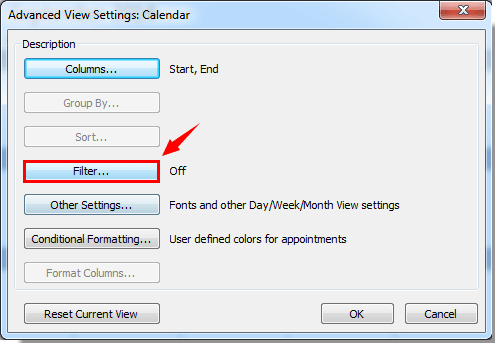
5. En el cuadro de diálogo "Filtro", haga clic en el botón "Categorías" bajo la pestaña "Más opciones". Ver captura de pantalla:

6. Luego aparecerá un cuadro de diálogo "Categoría de color". En el cuadro "Categoría de color", marque la casilla de la categoría que desea imprimir y luego haga clic en el botón "Aceptar".
Por ejemplo, si desea imprimir todos los elementos del calendario marcados con la Categoría Azul, marque la casilla antes de la Categoría Azul. Ver captura de pantalla:

7. Luego haga clic en los botones "Aceptar" en los siguientes cuadros de diálogo para finalizar la configuración. Luego verá que los elementos del calendario con la categoría especificada se filtran en el Calendario seleccionado.
8. Haga clic en "Archivo" > "Imprimir" > "Imprimir" para comenzar a imprimir el calendario.

En Outlook 2007, haga clic en "Archivo" > "Imprimir" y luego en el botón "Aceptar" en el cuadro de diálogo "Imprimir".
Notas:
1. Antes de imprimir, necesita configurar las opciones de impresión adecuadas.
2. El filtro se aplicará a todos los calendarios en Outlook.
3. Después de imprimir el calendario de una categoría específica, puede volver a mostrar todos los demás calendarios de categorías según la configuración de vista anterior como sigue.
1). Haga clic en "Ver" > "Restablecer Vista" en Outlook 2010 y 2013.

En Outlook 2007, haga clic en "Ver" > "Vista Actual" > "Definir Vista". En el cuadro de diálogo "Organizador de Vistas Personalizadas", elija "Configuración de vista actual" en el cuadro "Nombre de la vista", y luego haga clic en el botón "Restablecer". Ver captura de pantalla:

2). Luego haga clic en el botón "Aceptar" en el cuadro de diálogo emergente.

Las mejores herramientas de productividad para Office
Noticia de última hora: ¡Kutools para Outlook lanza su versión gratuita!
¡Descubre el nuevo Kutools para Outlook con más de100 increíbles funciones! Haz clic para descargar ahora.
📧 Automatización de correo electrónico: Respuesta automática (disponible para POP e IMAP) / Programar envío de correo electrónico / CC/BCC automático por regla al enviar correo / Reenvío automático (Regla avanzada) / Agregar saludo automáticamente / Dividir automáticamente correos con múltiples destinatarios en emails individuales...
📨 Gestión de correo electrónico: Recuperar correo electrónico / Bloquear correos fraudulentos por asunto y otros filtros / Eliminar duplicados / Búsqueda Avanzada / Organizar carpetas...
📁 Adjuntos Pro: Guardar en lote / Desanexar en lote / Comprimir en lote / Guardar automáticamente / Desconectar automáticamente / Auto Comprimir...
🌟 Magia en la interfaz: 😊Más emojis bonitos y modernos / Avisos cuando llegan emails importantes / Minimizar Outlook en vez de cerrar...
👍 Funciones en un clic: Responder a Todos con Adjuntos / Correos antiphishing / 🕘Mostrar la zona horaria del remitente...
👩🏼🤝👩🏻 Contactos y Calendario: Agregar contacto en lote desde emails seleccionados / Dividir un grupo de contactos en grupos individuales / Eliminar recordatorio de cumpleaños...
Utiliza Kutools en tu idioma preferido — disponible en Inglés, Español, Alemán, Francés, Chino y más de40 idiomas adicionales.


🚀 Descarga con un solo clic — Consigue todos los complementos para Office
Muy recomendado: Kutools para Office (5 en1)
Descarga los cinco instaladores a la vez con solo un clic — Kutools para Excel, Outlook, Word, PowerPoint y Office Tab Pro. Haz clic para descargar ahora.
- ✅ Comodidad en un solo clic: Descarga los cinco paquetes de instalación en una sola acción.
- 🚀 Listo para cualquier tarea en Office: Instala los complementos que necesites cuando los necesites.
- 🧰 Incluye: Kutools para Excel / Kutools para Outlook / Kutools para Word / Office Tab Pro / Kutools para PowerPoint